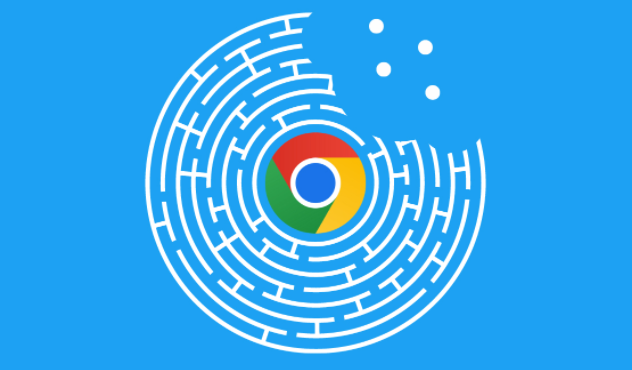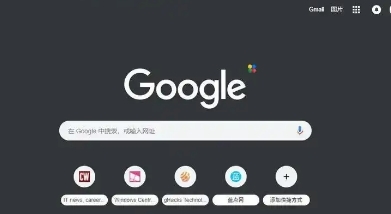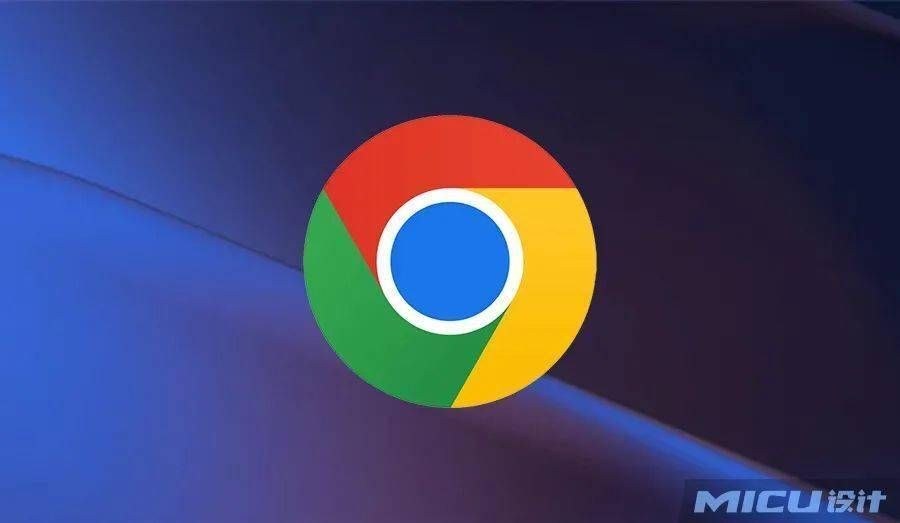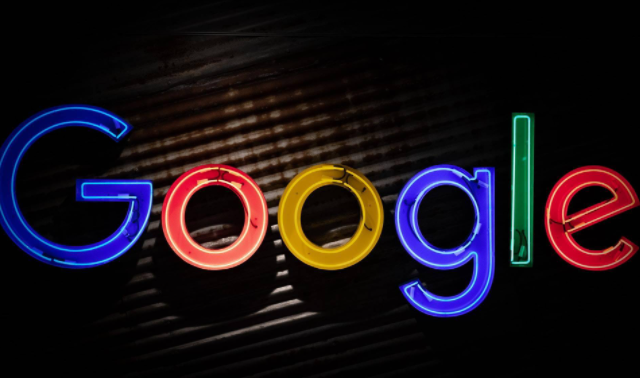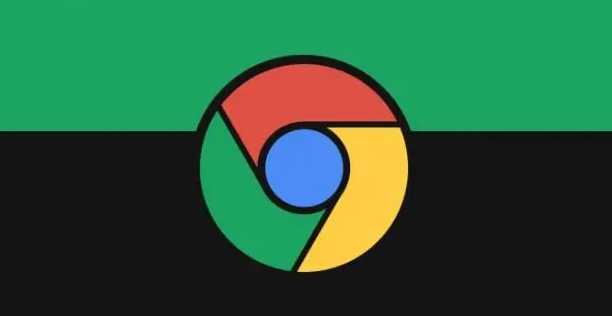
首先,要合理利用浏览器的缓存机制。当浏览器再次访问相同的网页时,可以直接从缓存中读取资源,减少网络请求和脚本解析的时间。开发者可以在服务器端设置适当的缓存头,如 Cache-Control 和 Expires,让浏览器知道哪些资源可以被缓存以及缓存的有效期。例如,对于一些不经常变动的脚本文件,可以设置较长的缓存时间,这样浏览器在下次访问时就无需重新下载该脚本,从而提高了脚本的加载速度和执行效率。
其次,优化脚本代码本身也是很重要的。冗长、复杂且未经优化的脚本会增加浏览器的解析负担,降低执行效率。开发者应该遵循代码规范,去除不必要的注释、空格和换行符,简化代码逻辑。例如,使用变量缓存来避免重复计算,将常用的表达式结果存储在变量中,下次使用时直接读取变量值,而不是每次都进行计算。同时,尽量减少全局变量的使用,因为全局变量会增加作用域链的长度,影响脚本的查找和执行速度。
再者,采用异步加载脚本的方式也能显著提升页面脚本的执行效率。传统的同步加载方式会阻塞页面的其他元素加载,导致整个页面的呈现延迟。而异步加载可以让脚本在页面其他部分加载完成后再进行加载和执行,避免了阻塞。在 HTML 中,可以通过 `async` 或 `defer` 属性来实现脚本的异步加载。使用 `async` 属性时,脚本会在下载完成后立即执行,但可能会打乱页面元素的渲染顺序;使用 `defer` 属性时,脚本会在页面所有元素解析完成后按照在 HTML 中出现的顺序依次执行,通常更适合大多数情况。
另外,压缩脚本文件也是一种有效的优化手段。通过压缩工具对脚本文件进行压缩,去除其中的空白字符、注释等冗余信息,可以减少文件的大小,从而加快脚本的下载速度。常见的压缩工具有 UglifyJS 等,它们可以在不改变脚本功能的前提下,极大地缩小脚本文件的体积,提高传输效率和执行效率。
最后,合理使用浏览器提供的开发者工具进行性能分析和调试。Chrome 浏览器内置了强大的开发者工具,通过它可以查看页面的加载过程、脚本的执行时间等信息。开发者可以根据这些分析结果,找出性能瓶颈所在,针对性地进行优化和改进。例如,通过性能分析面板可以查看各个脚本文件的加载时间和执行时间,了解哪些脚本花费了较多的时间,从而对其进行重点优化。
总之,在 Chrome 浏览器中提升页面脚本的执行效率需要从多个方面入手,包括利用缓存机制、优化脚本代码、采用异步加载、压缩脚本文件以及借助开发者工具进行性能分析和调试等。只有综合运用这些方法,才能有效地提高页面脚本的执行效率,为用户提供更快速、流畅的浏览体验。